
こんにちは!(@Gussie_Games)です!
Switch1が発売されたのが2017年
Switch2が発売され、旧Switchがホコリをかぶってきた。
または傷ついてきたり故障が起きたり
そんな方もいるのではないでしょうか?
Switch2を購入した方の中には売却したり、寄付したり
そんな選択肢を選ぶ方もいるようです
そんな中新たな第三の選択肢を提供したい
『外装交換をして手元に置いておくorプレゼント』
本体と Joy-Con を自分で交換すれば、新品のようにリフレッシュしたり、透明やカラフルなデザインでカスタムできます。
この記事では 実際の作業写真と一緒に手順を解説します。初心者でも安心して挑戦できるようにポイントをまとめました。
目次
準備する道具
(写真:工具を並べた画像)
- Y型精密ドライバー、+ドライバー
- 両面テープ
- ネジを分けるトレイ
- 本体・Joy-Con 用の交換シェル
- ピンセット(細い先端のもの)
- 無水エタノール・綿棒
→作業に入る前に Switch のモデル(有機EL・旧型・Lite)対応か を必ず確認しましょう。
AliExpressでは日本語で書いてません
| OEM or Original | OEMの方が安価です気にならないならこちらでいいと思います |
| OlED | 旧Switchのことです |
| LED | 有機ELモデルのことです |
本体シェル交換
外装交換するSwitch
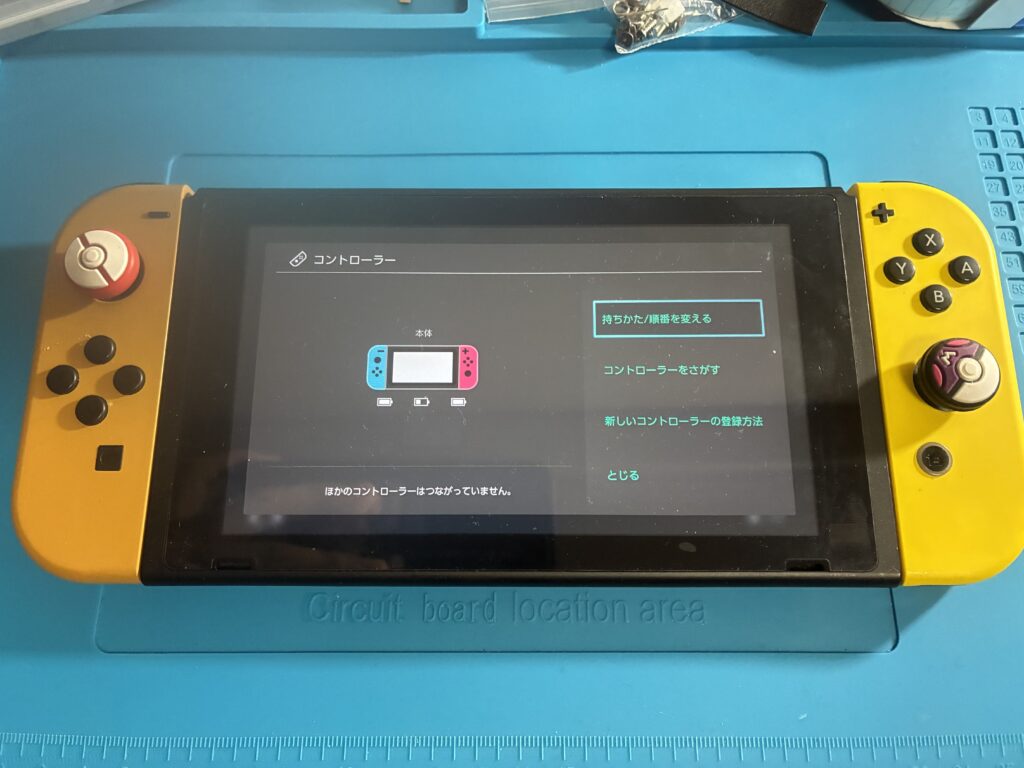

自分用にピカブイ版にシェル交換したものです
※コントローラー設定で色が違うなら交換品です
基盤でJoy-Conの色が設定されているらしいです
表示色を変える方法はあるのですが面倒な方法なのでほぼコレで判別できます

ロックボタンをメタルに変更しています
よく摩耗する部品で摩耗すると勝手に外れたりします
おすすめのカスタムです
本体パネル
ネジを外す

背面のネジ4本をY型ドライバーで外します。ネジは長さが違うので、トレイに分けて保管。
側面

中央のネジ1箇所を+ドライバーで外します
反対側も外しましょう
※残りはレールのネジです
上部

ネジ一箇所です
スタンド部分のネジ

SD取り外したところにネジが一本あります
内部を開ける

ツメで引っかかっているので少しずつ取り外します
取り外した背面パネルから必要な部品を取り外す
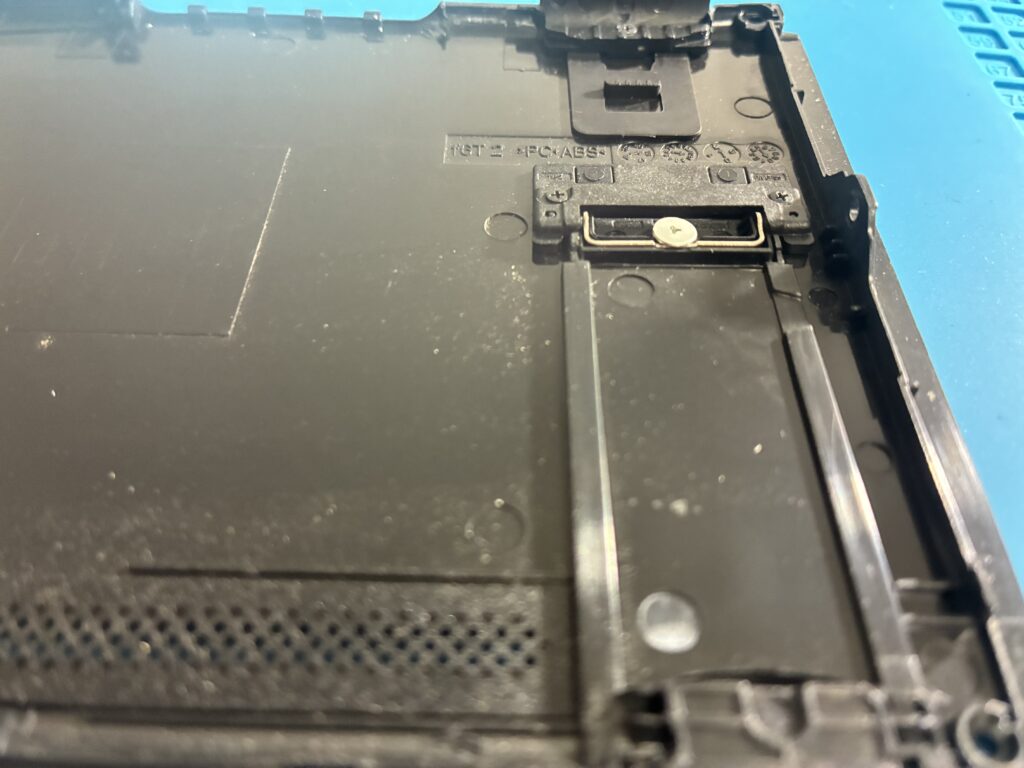
・奥のゲームスロットカバーをネジを外して取り外します
・スタンド部分もネジを外して取り外しましょう
・購入したシェルにダストカバーがなければ出すとカバー2箇所も取りましょう
ケーブルを外す

新しいシェルに部品を取り付けます
新しいシェルに移植

逆の手順でネジを締めて取り付けます
Joy-Con(L)取り替え
背面ネジを外す

Y字ネジ四箇所外してスライドレール側に開けます

Joy-Conの接続不良の多くの原因はこの折り畳まれたフレキシケーブルです
なぜこんな設計なのか謎です
レール側のボタン基盤取り外し

今回は故障部位などはないので不要なケーブルは外しません
まずレール側の背面シェルを交換するのでネジ2本を外します
SLボタンSRボタンが出てくるのでパッドを取り替えます
背面パネルは一本だけで止まっているので外しましょう

ツメ?切り欠き?が1本と2本となっているので入れる場所は間違えないように
ZLボタン取り外し

結構しっかり止まっているので怖いですが外してください
バネが2本あるので飛んで行かない用に注意
その後ZRボタンの接点の固定ネジを1本外しましょう
バッテリーと振動モーターを取り外し

基盤と繋がっている線を二つ外してバッテリーと振動モーターを外します
バッテリーは裏で両面テープでついているので剥がしながらバッテリーを取り外します
バッテリーを外すとネジが出てくるので写真の三箇所を外すことで取り外せます
4. ボタンを移植


Lボタン(ー)ボタンのネジを3本
ジョイスティックのネジ2本を外します
基盤の2本のネジを外します
組み立て
ボタンをつけてパッドを取り替えたのちに組み立てます



逆の手順で組み立てます
Joy-Con(R)シェル交換
構造はほぼ一緒なので内容は割愛します
背面



内部


構造はほぼ同じですが違う点はIRモーション(加速度センサー)とBluetoothアンテナ

この二つのケーブルだけはJoy-Conの全面パネルと繋がっているので先に外しましょう
黒い蓋は折らない用に慎重に

Joy-Con(R)完成
完成


完成!クリアボディはかっこいいです
動作確認
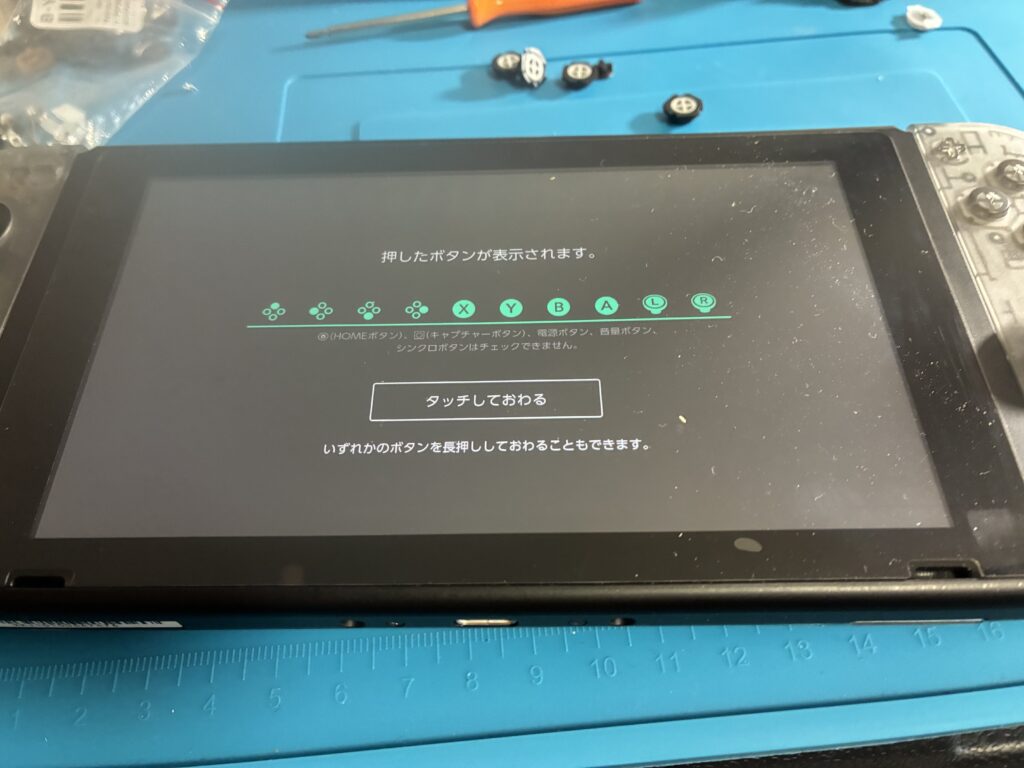
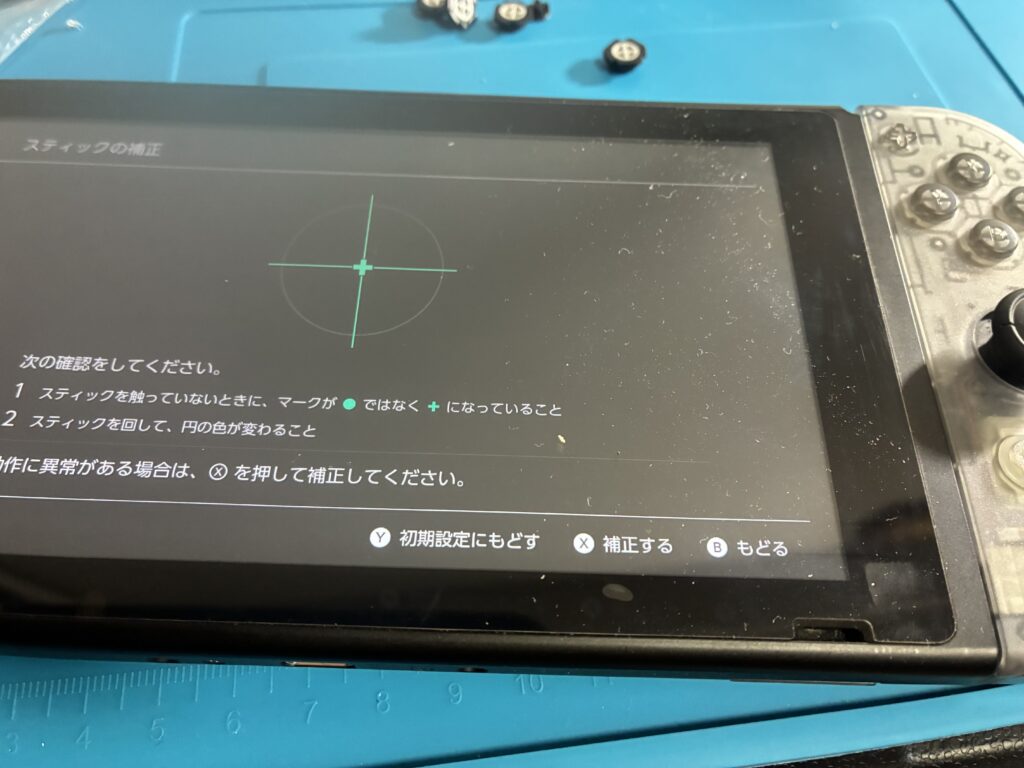
- 電源が入るか
- ドリフト現象はないか
- Joy-Con が認識されるか
- 各ボタン・スティックが反応するか
反応しない場合は、ケーブルの差し込みなどを再チェックしてください。
まとめ
Switch のシェル交換は 見た目のリフレッシュ と カスタム性アップ ができる楽しい作業です。
ただし、内部ケーブルは繊細なので無理せず慎重に。
→写真を撮りながら進めれば、手順の記録にもなって一石二鳥!



コメント